Vista previa de páginas en la vista Backstage de Excel 2010
El panel de impresión de Excel 2010 nueva vista Backstage le permite ver cómo serán paginados sus datos de hoja de cálculo cuando se imprima. Guardar desperdicia papel y su cordura mediante la vista previa de los datos antes de imprimir cualquier hoja de trabajo, sección de una hoja de cálculo, o todo libro.
Conteúdo
- Haga clic en la pestaña archivo y luego en imprimir (o presione ctrl + p).
- Haga clic en el botón de zoom para página en la esquina inferior derecha del panel imprimir.
- Haga clic en el botón de zoom para página por segunda vez.
- Si el informe tiene más de una página, haga clic en el botón página siguiente para ver las páginas adicionales.
- Haga clic en la ficha archivo de nuevo para volver a la vista anterior.
Debido a las peculiaridades de los datos de hoja de cálculo de paginación, compruebe los saltos de página para cualquier informe que requiere más de una página. Entonces, usted puede hacer los cambios de última hora que desee en la configuración de la hoja de trabajo o de páginas antes de imprimir el informe.
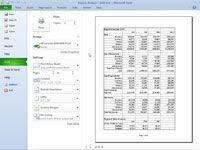
 Agrandar
AgrandarHaga clic en la pestaña Archivo y luego en Imprimir (o presione Ctrl + P).
El panel de impresión aparece en la vista Backstage. Excel muestra la primera página del informe en el lado derecho del panel. Cuando usted necesita para leer el contenido de la página, usted puede aumentar la vista a tamaño real.
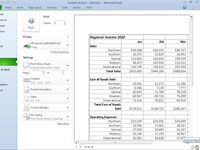
 Agrandar
AgrandarHaga clic en el botón de zoom para Página en la esquina inferior derecha del panel Imprimir.
Los datos de la hoja de cálculo aparece en su tamaño real. Si es necesario, utilice las barras de desplazamiento para llevar nuevas partes de la página a la vista en el panel de impresión.
Haga clic en el botón de zoom para Página por segunda vez.
Excel vuelve a la vista de página completa de la hoja de trabajo en el panel de impresión. Observe que Excel indica el número de páginas en un informe en la parte inferior del panel de impresión.
Si el informe tiene más de una página, haga clic en el botón Página siguiente para ver las páginas adicionales.
Para revisar una página que ya ha visto, copia de seguridad de una página haciendo clic en el botón Página anterior. (El botón Página anterior aparece atenuada si estás en la primera página.) Puede avanzar a una página específica en el informe escribiendo su número de página en el cuadro de texto a la derecha inmediata del botón Página anterior (que muestra la número actual de página) y luego pulsar la tecla Enter.
Haga clic en la ficha Archivo de nuevo para volver a la vista anterior.
También puede optar por modificar la configuración de página con los botones a la izquierda del área de vista previa en el panel de impresión, o usted puede imprimir directamente desde el panel de impresión haciendo clic en el botón Imprimir.
Si obtiene una vista previa de sus hojas de trabajo con frecuencia (como debería), puede agregar la vista preliminar y el botón Imprimir para la barra de herramientas de acceso rápido. Haga clic en el botón Personalizar barra de acceso rápido y luego haga clic en Vista preliminar e imprimir en su menú desplegable. Para quitar el botón, simplemente haga clic en la vista previa de impresión y la opción de impresión en este menú desplegable por segunda vez.






